電腦好久沒開機了,今天卻開不了機,讓人感到十分焦急和困擾,長時間不用的電腦開不了機可能是由於硬件故障、軟件問題或者電源故障等原因導致的。要解決這個問題,可以嚐試重新插拔電源線和數據線,檢查電腦是否有灰塵積累等情況,或者考慮尋求專業人士的幫助。希望盡快找到解決方案,讓電腦重新恢複正常使用。
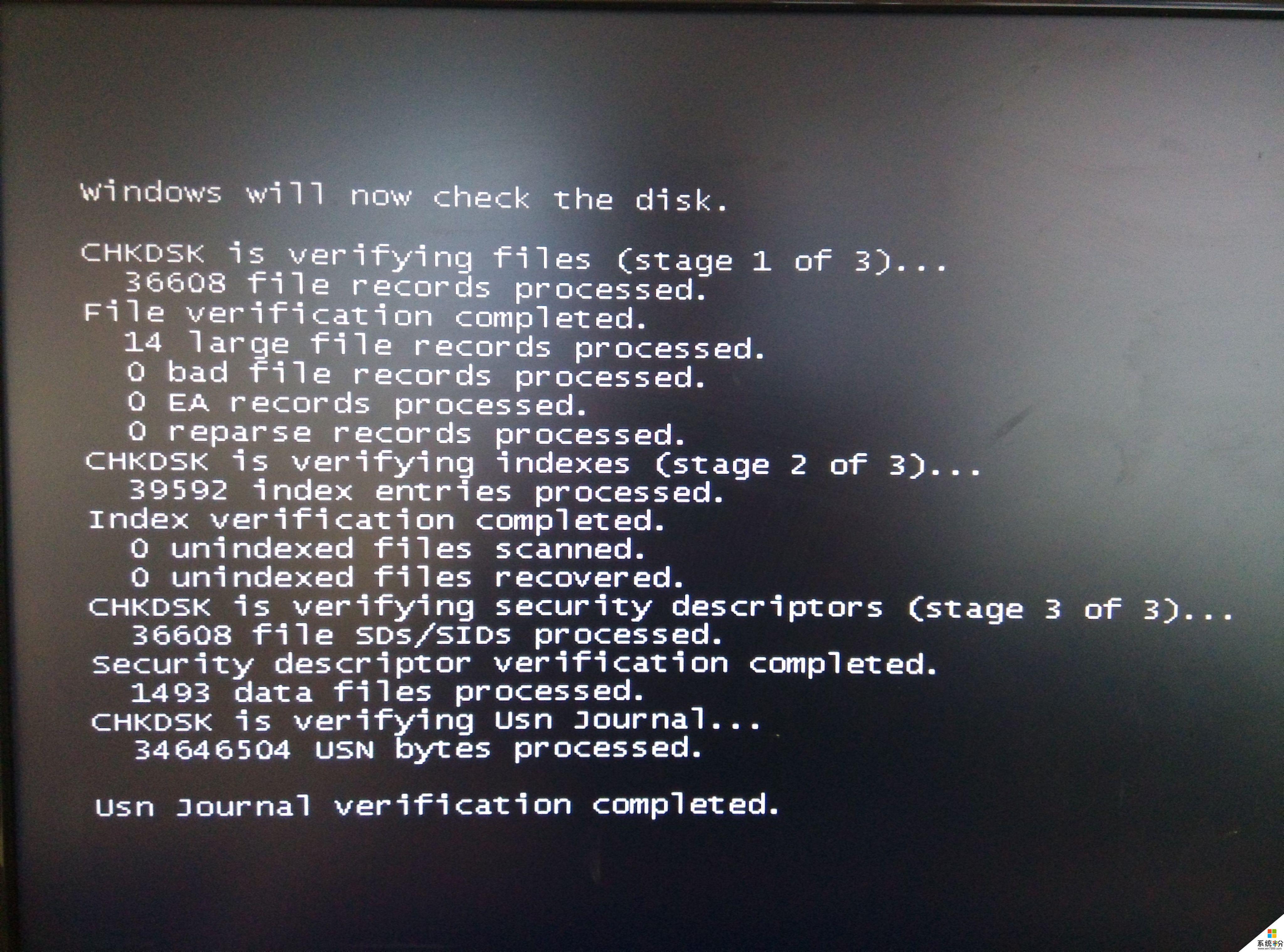
電腦長時間不用開不了機怎麼辦|?詳細分析:
比較大的可能是受潮了 把電腦在強光下曝曬10小時再不行的話就把主板上的電池扣下來 把他擦拭幹淨,然後按上去 這是開機就可以啟動了
故障現象一:打開電源,按下開機按鈕後,電腦無任何動靜。
分析:此時電源應向主板和各硬件供電,無任何動靜說明是供電部分出了問題。(包括主板電源部分)
檢查思路和方法:
1、電源線問題,請檢查電源 插座 是否正常,電源線是否正常。
2、機箱電源問題,請檢查是否有5伏待機電壓,主板與電源之間的連線是否鬆動,如果不會測量電壓可以找個電源調換一下試試。
3、主板問題,如果上述兩個都沒有問題,那麼主板故障的可能性就比較大了。首先檢查主板和開機按鈕的連線有無鬆動, 開關 是否正常。可以將開關用 電線 短接一下試試。如不行,隻有更換一塊主板試試了。(注意:應盡量找型號相同或同一芯片組的板子,因為別的主板可能不支持你的CPU和內存)
故障現象二: 按下開機按鈕, 風扇 轉動,但 顯示器 無圖象,電腦無法進入正常工作狀態。
分析:風扇轉動說明電源已開始供電,顯示器無圖象,電腦無法進入正常工作狀態說明電腦未通過係統自檢,主板BIOS設定還沒輸出到顯示器,故障應出在主板,顯卡和內存上。但有時劣質電源和顯示器損壞也會引起此故障。
檢查思路和方法:
1、如果有報警聲,說明自檢出了問題。報警聲是由主板上的BIOS設定的。BIOS有兩種,分別為AMI和AWARD。大多數主板都是采用AWARD的BIOS。
AWARD的BIOS設定為:
長聲不斷響:內存條未插緊。
一短:係統正常啟動。
兩短:CMOS設置錯誤,需重新設置。
一長一短:內存或主板錯誤。
一長兩短:顯示器或顯卡錯誤。
一長三短:鍵盤控製器錯誤。
一長九短:主板BIOS的FLASH RAM或EPROM錯誤。
AMI的BIOS設定為:
一短:內存刷新故障。
兩短:內存ECC校驗錯誤。
三短:係統基本內存檢查失敗。
四短:係統時鍾出錯。
五短:CPU出現錯誤。
六短:鍵盤控製器錯誤。
七短:係統實模式錯誤。
八短:顯示內存錯誤。
九短:BIOS芯片檢驗錯誤。
一長三短:內存錯誤。
一長八短:顯示器數據線或顯卡未插好。
2、如果沒有報警聲,可能是喇叭壞了,請按下列步驟進行。
A、檢查內存,將內存取出用橡皮將插腳擦幹淨,換個插槽插實試機。如果有兩根以上的內存共用的,請隻用一根內存試機。
B、檢查顯卡,檢查顯卡是否插實,取出後用橡皮將插腳擦幹淨安裝到位後再試機。然後將顯卡與顯示器連線拔掉再試機,看是否進入下一步自檢。如有可能更換一個顯卡試試。
C、檢查主板,首先將主板取出放在一個絕緣的平麵上(如書或玻璃),因為有時機箱變形會造成主板插槽與板卡接觸不良。檢查主板各插槽是否有異物,插齒有沒有氧化變色,如果你發現其中的一兩個插齒和其他的插齒顏色不一樣,那肯定是氧化或灰塵所致,請用小刀將插齒表麵刮出本色,再插上板卡後試機。然後檢查主板和按鈕之間的連線是否正常,特別是熱啟動按鈕。最後,用放電法將BIOS重置試試。方法是將主板上的鈕扣電池取下來,等五分鍾後再裝上,或直接將電池反裝上兩秒鍾再重新裝好,然後試機看是否正常。如果有條件更換一塊主板試試。
D、檢查CPU,如果是CPU超頻引起的故障,那麼上麵將BIOS重置應該會解決這個問題,如果沒超頻那麼檢查風扇是否正常,實在不行更換CPU試一下。
E、電源不好也會出現這種現象,有條件更換電源試試。
F、如果上邊講的方法無法解決問題,請將除CPU,主板,電源,內存,顯卡之外的硬件全部拔下,然後試機看是否正常。如果正常,在排除電源和主板出現問題的可能性之後,用下麵故障現象四的方法解決。如果試機不正常,那麼將這幾個元件分別更換試試。
故障現象三: 開機後,顯示器無圖像,但機器讀硬盤,通過聲音判斷,機器已進入操作係統。
分析:這一現象說明主機正常,問題出在顯示器和顯卡上。
檢查思路和方法:檢查顯示器和顯卡的連線是否正常,接頭是否正常。如有條件,更換顯卡和顯示器試試。
故障現象四: 開機後已顯示顯卡和主板信息,但自檢過程進行到某一硬件時停止。
分析:顯示主板和顯卡信息說明內部自檢已通過,主板,CPU,內存,顯卡,顯示器應該都已正常(但主板BIOS設置不當,內存質量差,電源不穩定也會造成這種現象)。問題出在其他硬件的可能性比較大。(一般來說,硬件壞了BIOS自檢隻是找不到,但還可以進行下一步自檢,如果是因為硬件的原因停止自檢,說明故障比較嚴重,硬件線路可能出了問題)。
檢查思路和方法:
1、解決主板BIOS設置不當可以用放電法,或進入BIOS修改,或重置為出廠設置(查閱主板說明書就會找到步驟)。關於修改方麵有一點要注意,BIOS設置中,鍵盤和鼠標報警項如設置為出現故障就停止自檢,那麼鍵盤和鼠標壞了就會出現這種現象。
2、如果能看懂自檢過程,那麼一般來說。BIOS自檢到某個硬件時停止工作,那麼這個硬件出故障的可能性非常大,可以將這個硬件的電源線和信號線拔下來,開機看是否能進入下一步自檢,如可以,那麼就是這個硬件的問題。
3、如果看不懂自檢過程,請將軟驅,硬盤,光驅的電源線和信號線全部拔下來,將聲卡,調製解調器,網卡等板卡全部拔下(顯卡內存除外)。將打印機,掃描儀等外置設備全部斷開,然後按硬盤,軟驅,光驅,板卡,外置設備的順序重新安裝,安裝好一個硬件就開機試,當接至某一硬件出問題時,就可判定是它引起的故障。
故障現象五: 通過自檢,但無法進入操作係統。
分析:這種現象說明是找不到引導文件,如果不是硬盤出了問題就是操作係統壞了。
檢查思路和方法:
1、檢查係統自檢時是否找到硬盤,如看不懂自檢可以用啟動盤重試,放入帶光牒啟動的光盤或啟動軟盤,將BIOS內設置改為由光驅(軟驅)引導。重新開機進入A盤後,打入“C:”回車
2、如能進入C盤,說明操作係統出問題。重新安裝操作係統;
3、如不能進入C盤,說明硬盤或者分區表損壞。用分區軟件判斷是否可以分區,如不可以分區說明硬盤壞了,反之是分區表損壞。重新分區可以解決故障。
故障現象六: 進入操作係統後不久死機。
分析:進入操作係統後死機的原因很多,這裏隻探討硬件問題,從硬件方麵考慮。問題應出在內存、電源、CPU、和各個硬件的散熱這幾個方麵。
檢查思路和方法:
1、打開機箱,觀察顯卡,CPU電源的風扇是否都正常轉動,散熱片上是否灰塵較多,機箱內是否較髒(如果清理灰塵一定要停電進行)。用手摸硬盤是否較熱,正常狀態比手微熱。如果燙手,可以確定硬盤有問題。
2、如CPU超頻,請降頻使用。
3、電源,內存和主板質量不好引起的故障隻能通過分別調換後試機來確定。
以上就是電腦長時間未開機後無法啟動的全部內容,如果您也遇到了相同的問題,可以參考本文中介紹的步驟進行修複,希望這些信息對您有所幫助。
電腦軟件相關教程